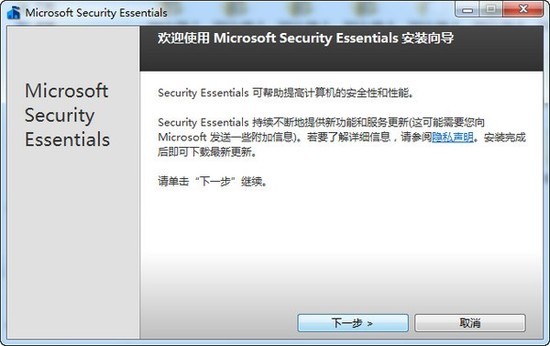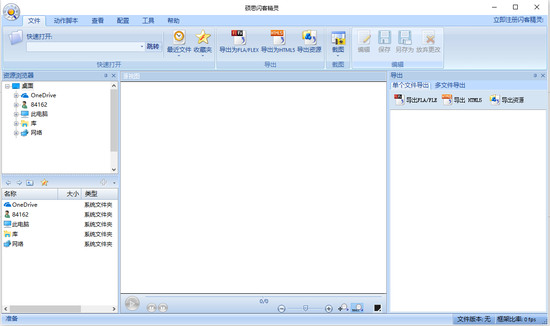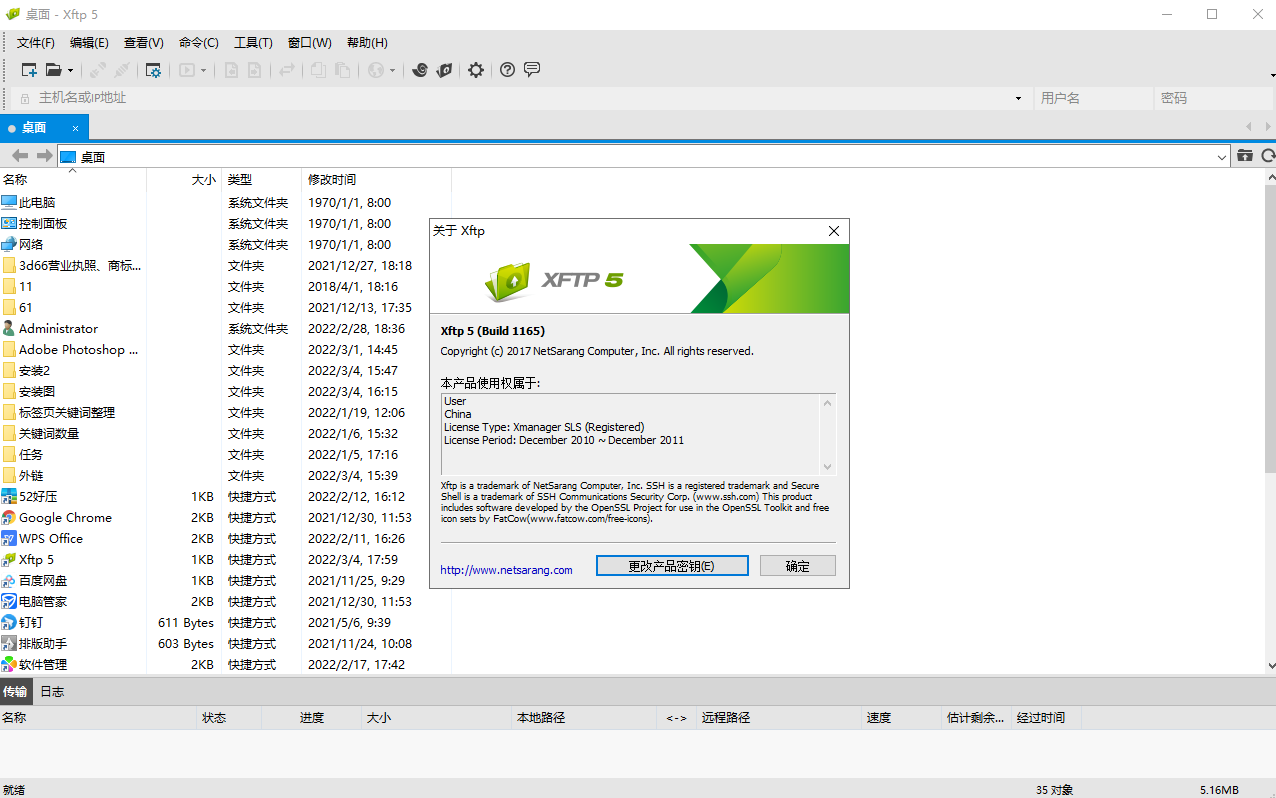XMind文件如何设置密码保护?XMind文件设置密码保护方法下载
XMind是一款非常受欢迎的思维导图软件,知识兔可以高效地制作各种思维导图,完成思维导图的创作后可以进行分享,保存等操作。那么电脑版XMind中如何设置密码呢?其实设置方法非常简单。接下来,知识兔小编就来分享具体的操作步骤了!
设置方法
1、知识兔双击打开需要设置密码保护的XMind文件,在界面右上方点击“格式”按钮可以打开侧边栏后在其中设置思维导图的样式。
2、完成思维导图的编辑后,在界面左上方点击三条横线图标,接着在子选项中依次找到并点击“文件”>“设置密码”。
3、然后知识兔在打开的窗口中设置想要的密码,点击“设置”按钮就可以了。
4、后续再次打开该思维导图文件时,就会提示需要输入密码才能打开。
5、在三条横线图标下,我们还可以点击“文件”后找到最近打开过的思维导图,找到自动进行保存的思维导图。
6、知识兔点击“编辑”按钮后,我们还可以复制粘贴思维导图演示,设置折叠子主题等等。
下载仅供下载体验和测试学习,不得商用和正当使用。
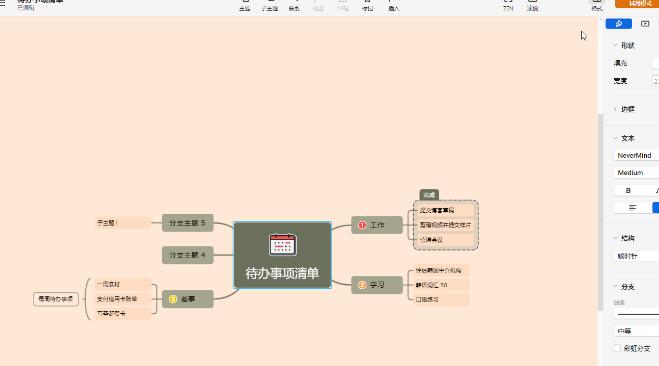
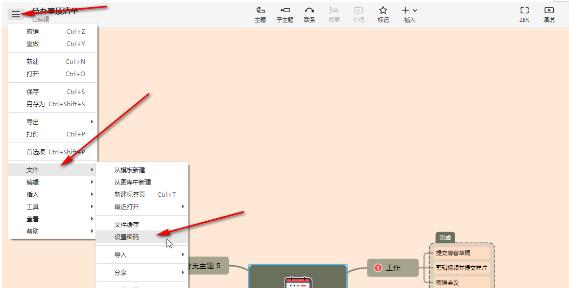
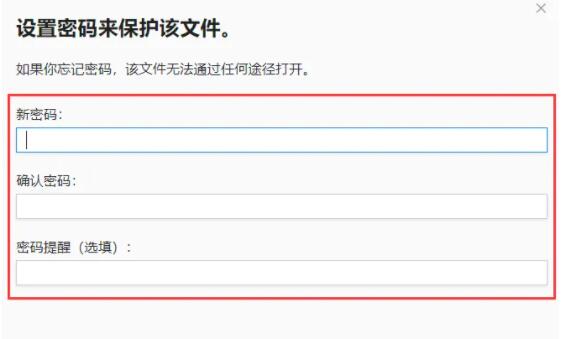
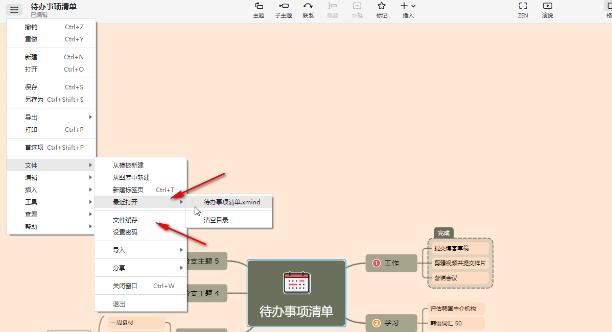

![PICS3D 2020破解版[免加密]_Crosslight PICS3D 2020(含破解补丁)](/d/p156/2-220420222641552.jpg)